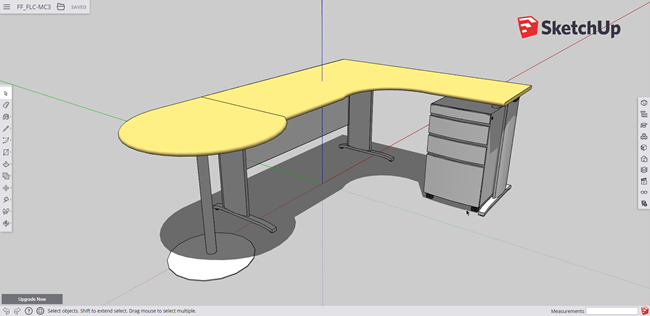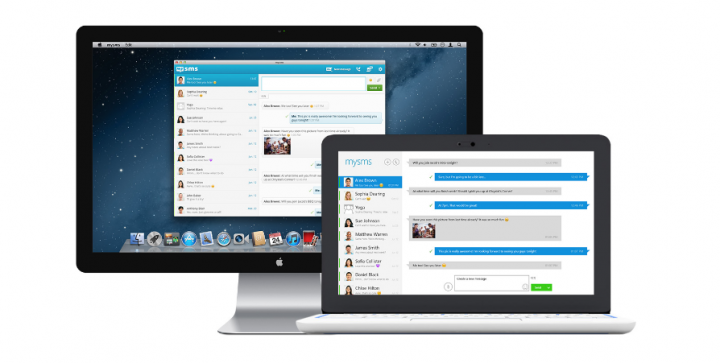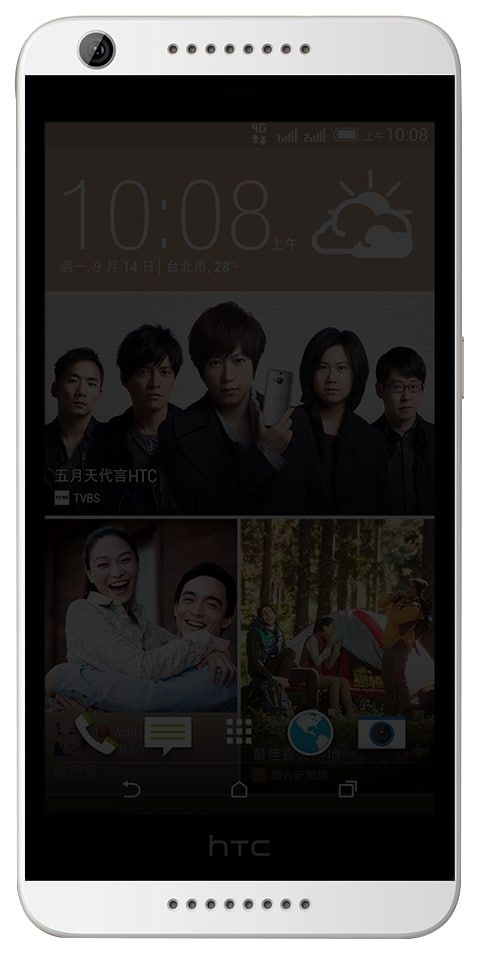Kuidas parandada League of Legends'i häält, mis ei tööta

Kas otsite viisi, kuidas League of Legends hääl ei tööta? See on kahtlemata tänapäeval kõige populaarsem ja kuulsam MOBA mäng. Mängu installimine on piisavalt lihtne. Kuid köite õppimine, mängimiseks meeldivad tegelased, strateegia, mille taset peaksite üles tõstma ja kuidas areenil võidelda, võtab liiga palju aega.
Noh, mängu mängima õppimine võtab liiga palju aega, tavaliselt pole selle seadistamine probleem. Laadite alla või installite mängu installeri ja see laadib alla seadistatud kliendi failid. Nüüd olete kõik valmis mängima tunni või vähem, olenevalt teie WiFi kiirusest.
Kui proovite mõnda aega mängu mängida ja siis kaotate heli, võivad selle taga olla erinevad põhjused. Enamasti peaks lahendus olema lihtne. Legendide hääle liiga töötamise parandamiseks järgige alltoodud meetodeid:
Vaata ka: Kuidas mängida 3DS-mänge Citra 3DS-emulaatori abil
Kuidas parandada League of Legends'i häält, mis ei tööta

Kui teil on mängu mängimisel äkki heli kadunud, olgu need siis vestlushelid või mängusisesed helid, veenduge, et taaskäivitate oma mängu ja arvuti enne, kui proovite midagi muud.
Kontrollige arvuti heli
Kui heli töötab hästi, kuid heli puudub, kontrollige helimikserit.
- Paremklõpsake süsteemisalves valjuhääldi ikooni.
- Seejärel valige Open Volume Mixer.
- Seejärel saate kontrollida helimikserit ja veenduda, et mängu helitugevust ei pöörata lõpuni alla. Kui see on nii, suurendage helitugevust ja teie heli alustab uuesti tööd.
Kui teil on endiselt ees League of Legends'i hääl, mis ei tööta? Sukelduge allpool järgmisele sammule!
Kontrollige füüsilist seadet Köide
Kui kasutate League of Legends'i mängides kõrvaklappe. Siis on võimalus, et olete helitugevust vähendanud. Selle kontrollimiseks pole muud võimalust kui peakomplekti uurimine. Kui näete sellel ratast, kerige seda, et näha, kas heli hakkab tööle.
Kontrollige mängusiseseid heliseadeid
Mängul League of Legends on oma heliseaded, nagu kõigil mängudel. See pakub võimalust heli välja lülitada või konkreetne heli vaigistada mängus.
- Minge League of Legends'i ja avage see.
- Mängu sisestamisel (kuid enne selle algust) klõpsake Escape klahvi .
- Mängu seaded avanevad. Liikuge Vahekaart Heli .
- Liikuge igast liugurist läbi ja veenduge, et miski pole seatud väärtusele 0.
- Kerige lõpuni ja veenduge, et Keela kogu heli ‘Pole märgitud.
- Kui olete heliseadeid muutnud, taaskäivitage mäng.
Kui teil on endiselt ees League of Legends'i hääl, mis ei tööta? Sukelduge allpool järgmisele sammule!
Logitechi heliseadmed
Kui proovite kasutada Logitechi heliseadet, võib teil tekkida väga konkreetne probleem. Kõik, mida peate tegema, on seadme heliseadete muutmine.
- Ühendage peakomplekt arvutiga.
- Pea üle Kontrollpaneel .
- Seejärel liikuge Riistvara ja heli .
- Valige Heli .
- Liikuge Vahekaart Taasesitus .
- Valige seade ja puudutage seejärel nuppu Seadistamine ‘Nupp.
- Puudutage valikut Järgmine esimesel kuvataval ekraanil ja all Operatiivkõnelejad , tühjendage kõik.
- Jaotises Täissuuruses kõlarid eemaldage märk vasakult ja paremalt .
- Seejärel taaskäivitage arvuti.
Vaata ka: John Wicki voogesitus - kust vaadata John Wicki
Kontrollige oma mängutarkvara
Teie mängu jõudluse parandamiseks on palju rakendusi. Nvidia pakub aga ühte ja Logitechil üks. Lihtsalt kontrollige selle heliseadeid. Võib juhtuda, et see on teie heli juhtimiseks vajalik. Sellises olukorras pääsete lihtsalt juurde installitud tarkvara heliseadetele. Kontrollige seadme heli, mida see proovib kasutada, ja veenduge, et see oleks õige. Teiselt poolt lülitage see välja ja taaskäivitage League of Legends.
Värskendage helidraivereid
Heliprobleemid, lisaks sellele, mis need on, lahendatakse sageli pärast helidraiverite värskendamist.
- Minge seadmehalduri juurde.
- Seejärel saate laiendada video-, heli- ja mängukontrolleri seadmeid.
- Paremklõpsake Realtecki heliseadet ja valige seejärel Värskenda draiverit.
- Seejärel saate installida kõik saadaolevad draiverivärskendused ja arvuti taaskäivitada.
Kui teil on endiselt ees League of Legends'i hääl, mis ei tööta? Sukelduge allpool järgmisele sammule!
Installige oma mäng uuesti
Mängufaile saab rikutud või kahjustada mängija süül. Mängu värskendamine kindlasti lahendab selle, kuid kui teete League of Legendsi uue mudeli, peaksite mängu uuesti installima. Esialgu desinstallige see.
- Esmalt laadige mängu installer alla (link siin ). Nüüd, kui installer on olemas, saate mängu desinstallida.
- Pea üle Kontrollpaneel .
- Kolima Programmid .
- Valige Programmi desinstallimine .
- Valige mäng ja puudutage seejärel Desinstalli .
- Kui mäng on edukalt desinstallitud, käivitage installitud installer ja laadige mäng uuesti alla.
Järeldus
League of Legends töötab Windows 10-s sujuvalt või tõhusalt. Probleemid on haruldased ja kui kõik ebaõnnestub, lahendavad mängu uuesti kõik, mis selles valesti on. See tähendab, et kui teil on probleeme teie arvuti heliga, ei pruugi mäng selles süüdi olla. Lahendage oma arvuti heliprobleemid enne rakendusse või mängupõhiste heliprobleemidega liikumist ja siis on teil lahendus paremini õnnestunud.
Täiendavate küsimuste ja küsimuste korral andke meile sellest teada allpool olevas kommentaaride jaotises!
Loe ka: